Surfaceのバッテリー交換料金の目安は?自分でする方法と注意点

Surfaceを使っていると、バッテリーの持ちが悪くなったと感じることがありませんか。バッテリーの持ちが悪くなったら、Surfaceのバッテリーが寿命を迎えている可能性があります。
バッテリーを交換すれば、まだまだSurfaceを使い続けられる可能性があります。Surfaceのバッテリーは自分でも交換できますが、難易度が高く、専門の業者に任せるか、買い替えを検討する方がいい場合もあるでしょう。
この記事では、Surfaceのバッテリー交換料金の目安と、自分で交換する方法を紹介します。バッテリー交換する場合の注意点も詳しく紹介しますので、Surfaceのバッテリー交換について知りたい方は、ぜひ参考にしてください。
【この記事でわかること】
- Surfaceのバッテリーの寿命確認方法
- SurfaceにはMicrosoft、修理業者、自分でバッテリー交換する方法がある
- Surfaceのバッテリー交換料金は3万円程度
- Surfaceのバッテリー交換は難易度が高い
- バッテリー交換が難しい場合は買い替えも検討する
目次
Surfaceのバッテリー交換は必要?寿命を確認する

Surfaceのバッテリーには、スマホやモバイルバッテリーと同じくリチウムイオンバッテリーが使用されています。リチウムイオンバッテリーの寿命は、満充電で500回程度と言われており、約500回充電するとバッテリー容量が60%まで減少すると言われています。
バッテリーの駆動時間が半分以下になる、バッテリーが膨らみ本体がゆがむなどの症状もリチウムイオンバッテリーの寿命のサインです。
リチウムイオンバッテリーの状態は、パソコンの管理画面で確認できます。
- Windowsボタン+「R」ボタンを押す
- 「ファイル名を指定して実行」のウインドウが開いたら「cmd」を入力しOK
- コマンド画面が出てきたら「powercfg /batteryreport」のコマンドを入力してEnterを押す
- バッテリーの寿命レポートがファイルに保存される
出力されたファイルには、以下の項目が記載されており、バッテリーの状態がわかります。
| 名称 | 内容 |
|---|---|
| Battery report | コンピューターの名前や製品名、BIOSなどの基本情報 |
| Installed batteries | 搭載されているバッテリー容量や充電回数 |
| Recent usage | 過去3日間のバッテリーの電力状態 |
| Battery usage(グラフ) | 過去3日間のバッテリーの使用状況 |
| Usage history | ACとバッテリーの使用履歴 |
| Battery Capacity history | バッテリー容量の推移 |
| Battery life estimates | 残り駆動時間の概算 |
「CYCLE COUNT」の項目により、充電回数を確認できます。画像では、8回充電済みであることがわかるでしょう。また、「Battery Capacity history」では、新品のバッテリーの最大充電容量から、どれくらい容量が減っているのかも確認できます。
充電回数が500回を超えている、新品に比べて最大容量が60%を切っている場合には、バッテリー交換を検討しましょう。とくに、バッテリーが膨らんでいる場合は、発火や爆発の可能性もあるため早めの交換がおすすめです。
Surfaceの充電ができない場合は、下記記事でも対処法を解説しています。
【Surfaceの充電ができない!】症状別の対処法を詳細解説>>
Surfaceのバッテリー交換方法
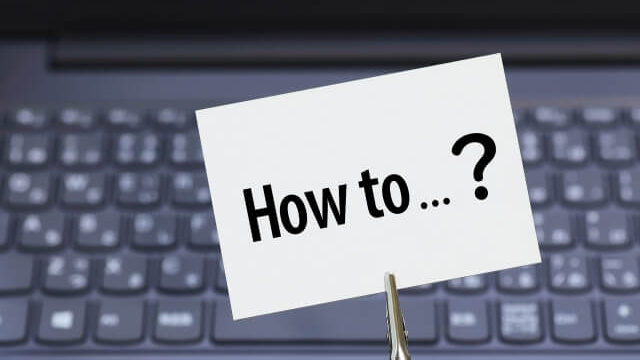
Surfaceのバッテリー交換方法は、以下3つがあります。
- Microsoftでバッテリー交換
- 修理業者でバッテリー交換
- 自分でバッテリー交換
もっとも手軽で安心なのは、Microsoftで交換する方法です。
Microsoftでは、販売店での修理受付はしておらず、家電量販店などでの受付は初期不良のみに対応しています。
そのため、Microsoftでバッテリー交換を依頼する場合は、Microsoftの修理サービスに依頼することになります。
他には、Surfaceの修理に対応している、パソコン修理業者へ依頼する方法もあります。自分で交換する方法もありますが、ある程度の知識が必要です。
ここからは、それぞれの方法の特徴や、メリット・デメリットを紹介します。自分に合った方法を選びましょう。
Microsoftでバッテリー交換
Microsoftでバッテリーを交換する方法は、以下のメリットがあります。
〇Microsoftで交換するメリット
- 保証期間内であれば無料でバッテリー交換可能
- 整備済品との交換になる
- 修理後に端末価格が落ちにくい
Surfaceの保証期間内であれば、無料でバッテリー交換ができます。
Surfaceの保証とは、新しいSurfaceを購入した場合についている以下の保証のことです。
- 1年間制限付きハードウェア保証
- 90日間のテクニカルサポート
ただし、これらの保証はSurfaceの欠陥や通常利用時の故障に対しての保証です。水濡れや落下、過充電などによる故障は対象外です。
さらにSurfaceには、有償で追加できる保証「Microsoft Complete」があります。Microsoft Completeは、Surface購入時もしくは購入後45日以内であれば加入できます。
Microsoft Completeへの加入料金は、11,800~78,980円とデバイスや保証期間によって異なります。例えば、Surface Laptop GOであれば14,080円(2年間)、Surface Proであれば16,280円(2年間)です。
Microsoft Completeの保証内容
- 有効期限は最大4年間
- 交換は2回まで交換まで
- 落下や水漏れ、画面割れなどの故障も対象
- バッテリーの劣化も対象
- 修理費用は5,400円
手持ちのSurfaceの保証期間や種類は、アプリで以下の手順により確認できます。
- 「スタート」を選択
- 検索バーに「surface」と入力
- アプリ一覧から「保証とサービス」を選択
Surface内にアプリがない場合は、事前にダウンロードしておきましょう。また、Microsoftアカウントから保証を確認したいデバイスを選択すれば、保証期間を確認できます。
参考:Microsoft Surfaceの保証:よくある質問
Surfaceを購入して1年未満に通常の使用でバッテリーが故障した場合は、Microsoftでは無料で交換可能です。Microsoft Completeに加入している場合は、安価でバッテリーを交換できます。
Microsoftでバッテリー交換すると整備品と交換になるため、売却時にSurfaceの端末価格が落ちにくい点もメリットです。
〇Microsoftで交換するデメリット
- 保証期間外の場合は費用が高額
- データの初期化が必要(バックアップを取っておく)
- 修理期間が3~12営業日
Microsoftでバッテリー交換する場合、保証期間外の場合は約30,000~100,000円程度と料金が高額になります。
依頼前にはデータの初期化が必要のため、事前にデータのバックアップを取っておく必要があります。そのため、Surfaceの電源が入らない場合は、データが失われる点には注意が必要です。
また、Microsoftでは、即日交換には対応していません。そのため、Surfaceがなくなると仕事に支障が出る場合などは、別の方法がおすすめです。
Surfaceを初期化する方法は、下記記事でも詳しく紹介しています。
surfaceは売却前に初期化をしよう。初期化方法から注意点を解説!>>
修理業者でバッテリー交換
Surfaceの修理等を請け負う非正規の修理業者でも、Surfaceのバッテリー交換ができます。ただし、Surfaceのバッテリー交換は難易度が高く、修理を受け付けている修理業者が限られています。依頼する際には、Surfaceのバッテリー交換ができる店舗を選びましょう。
〇修理業者で交換するメリット
- Microsoftよりも料金が安い可能性がある
- 最短即日で交換できる可能性がある
- データを残して交換してくれる可能性がある
- Microsoftでサポートが終了しているSurfaceでも修理できる
修理業者でバッテリーの交換するメリットは、Microsoftよりも安い料金で交換できる可能性が高いことです。店舗によって費用が異なりますが、Microsoftの保証期間外の場合は、Microsoftよりも料金が安い可能性が高くなります。
修理業者の場合、バッテリー交換にかかる時間は2~3時間程度、最短即日で作業する店舗もあり、データ消去せず交換できるため、電源が入らない場合でも安心してバッテリー交換を依頼できます。
ただし、バッテリー交換の際に、データが消える可能性があるため、データのバックアップを取っておくのがおすすめです。
Microsoftでは、Surface Pro3などの古い機種はサポートが終了しています。しかし、修理業者ではバッテリー交換に対応していることがあるため、古い機種でも相談してみるのも良いでしょう。
〇修理業者で交換するデメリット
- 純正パーツではない
- 保証の対象外になる
- 売却の際に評価が下がる可能性がある
修理業者で使用されるバッテリーは、Microsoftの純正パーツではなく、互換パーツが使用されます。純正パーツを使用してほしい場合は、Microsoftでの修理がおすすめです。
Microsoftの保証期間内の場合は、Microsoft以外で修理をすると保証の対象外となります。そのため、保証期間内であればまずは、Microsoftへ相談しましょう。
互換パーツを使用していることから、Surfaceを売却する際に価格が下がる可能性もあります。売却を検討している場合は、注意が必要です。
自分でバッテリー交換
料金を抑えたい、すぐにバッテリー交換したい場合には、自分で交換する方法もあります。
〇自分で交換するメリット
- 部品代だけでバッテリー交換できる
- パソコンのカスタマイズもできる
- いつでも交換できる
自分で交換するメリットは、バッテリー代だけで交換できるため料金が安いことです。バッテリーは数千円で購入できるため、修理業者に依頼するよりもさらに安く交換できます。
また、Surfaceを分解してバッテリー交換するため、同時に自由にカスタマイズも可能です。バッテリー交換を通して、Surfaceの修理技術が身につく点もメリットの1つです。
店舗へ行く、本体を郵送するなどの手間が不要で、自分の都合の良い時に作業できる点もメリットといえるでしょう。
〇自分で交換するデメリット
- Surfaceの知識や技術が必要
- 保証の対象外になる可能性
- 故障のリスクがある
自分で交換するデメリットは、ある程度Surfaceに関する知識や技術が必要な点です。Surfaceは、一般的なパソコンと比べ内部構造が複雑なため、パソコン修理ができる場合でも最初は戸惑う可能性があります。全くパソコンの知識がない場合は、かなり時間のかかる作業となります。
自分でバッテリー交換した場合も、Microsoftの保証の対象外となります。そのため、再び不具合が起こった場合には、修理業者へ依頼する、自分で修理するなどの対応が必要になります。
自分でバッテリー交換すると、故障のリスクもあります。Surfaceは画面が薄く割れやすいため、ふたを開ける際に割ってしまうことが度々あります。また、バッテリーが劣化して、すでに膨張している場合は発火のリスクもあります。自分でバッテリー交換する場合は、慎重に作業を進めましょう。
Surfaceのバッテリー交換料金の目安

Surfaceのバッテリー交換には、3つの方法があります。方法を選ぶ際に重要なポイントになるのが、バッテリー交換にかかる料金です。
そこで、ここからはMicrosoft、修理業者、自分、それぞれの方法で交換した場合にかかる料金の目安を紹介します。
Microsoftでバッテリー交換した場合の料金
まずは、Microsoftで保証期間対象外の場合にバッテリー交換にかかる料金です。Microsoft Completeに加入している場合は、5,400円でバッテリーを交換可能です。
製品名 | 料金 |
|---|---|
| Surface Laptop Go 2 | 33,561円 |
| Surface Laptop Go | 33,561円 |
| Surface Duo 2 | 93,555円 |
| Surface Book 3 – 15 | 90,761円 |
| Surface Book 3 – 13.5 | 83,765円 |
| Surface Go 3 | 34,969円 |
| Surface Go 2 | 29,370円 |
| Surface Laptop 5 – 15 | 53,845円 |
| Surface Laptop 5 – 13.5 | 53,845円 |
| Surface Laptop 4 – 15 | 55,935円 |
| Surface Laptop 4 – 13.5 | 47,553円 |
| Surface Laptop 3 – 13.5 | 47,553円 |
| Surface Pro X | 46,156円 |
| Surface Pro 9 | 55,935円 |
| Surface Pro 9 (5G) | 55,935円 |
| Surface Pro 8 | 46,156円 |
| Surface Pro 7+ | 51,744円 |
| Surface Pro 7 | 40,557円 |
※2023年7月の料金
引用元:Microsoftサポート
バッテリーのみを交換する場合、整備品と交換する場合があります。バッテリー交換にかかる料金は、最高で90,000円程度と高額です。
Surfaceがリリースされてから約5~7年程度でサポートが終了する可能性が高いため、古いSurfaceはサポートの対象外の可能性もあります。
修理業者でバッテリー交換した場合の料金
次に非正規の修理業者でバッテリー交換した場合の料金の目安です。
| 製品名 | 料金 |
|---|---|
| Surface Book | 27,000円~ |
| Surface Go | 27,000~33,000円 |
| Surface Laptopシリーズ | 33,000~53,000円 |
| Surface Proシリーズ | 27,000~44,000円 |
修理業者は、店舗によって料金も異なりますが、30,000円前後でバッテリー交換に対応している店舗が多いです。非正規の修理業者の場合、Microsoftよりも安い料金でバッテリー交換できる可能性があります。また、Microsoftではサポートが終了しているSurface Pro3などのバッテリー交換にも対応している店舗もあります。
古いSurfaceで、バッテリー交換が必要な場合は、非正規の修理業者へ確認してみるのも良いでしょう。
自分でバッテリー交換した場合の料金
自分でバッテリー交換する場合にかかる料金は、バッテリー交換に必要な工具代とパーツ代だけです。必要な工具がすでにそろっている場合、必要なのはバッテリーの料金だけです。
通販サイトを利用すれば、互換バッテリーは10,000円未満で購入できます。バッテリー交換にはドライバーやヘラなどの工具が必要ですが、これらもすべて通販サイトで数千円で購入できます。
そのため自分でSurfaceのバッテリー交換をした場合、必要な工具を揃えた場合でも修理業者に依頼するよりも安い料金に収まるでしょう。
Surfaceのバッテリー交換の手順

Surfaceのガラスは非常に薄く、粘着力が強力なため、バッテリー交換は難易度の高い作業です。故障のリスクもあるため自信がない場合は、修理を依頼するのがおすすめです。
まずは、バッテリー交換に必要な工具を揃えましょう。
〇Surfaceのバッテリー交換の準備物
- ヒートガン(250℃に設定する)またはヘアドライヤー
- ピック
- クラフトナイフ
- トルクスドライバー
- ヘラ、ピンセット
- 粘着はがし
〇Surfaceのバッテリー交換の手順
- ヒートガンやヘアドライヤーで画面の右端を温めてガラスの粘着を弱める
- すき間ができたらピックを5㎜程度差し込み画面をはがす(強引に差し込むと画面が割れるので難しい場合は再びヒートガンで粘着を弱める)
- ヒートガンで温めながら少しずつ画面をはがしていく
- 画面についたケーブルを断線しないように慎重に画面を持ちあげる
- ヘラやピンセットを使って画面パーツのコネクタを2か所外す
- コネクタが外れたら画面を持ちあげる
- バッテリー上部のネジをトルクスドライバーを使って外す
- バッテリー上部のヒートパイプのネジを外す
- 基板を浮かせてバッテリーと基板の間にピックを挟む
- 粘着はがしとヘラでバッテリーと取り外す
- 新品のバッテリーと交換する
- 逆の手順でふたをする
以上の手順で、バッテリーを交換できます。慎重に作業を進める必要があるため、時間もかかります。充分な作業時間を確保して、環境を整えてからバッテリー交換を始めましょう。
交換したSurfaceのバッテリーは、以下の方法で廃棄できます。あわせて、参考にしてください。
Surfaceのバッテリー交換の注意点

Surfaceのバッテリー交換をする場合には、次の5つの注意点があります。
- データのバックアップを取ること
- 修理業者や自分で交換した場合はサポート対象外になる可能性
- 売却の際に値段が下がることがある
- 自分でバッテリー交換すると故障する可能性がある
- 発火の危険性がある
それでは、順番に解説していきます。
データのバックアップを取ること
Surfaceのバッテリー交換をする場合は、事前にデータのバックアップを取っておきましょう。
Microsoftにバッテリー交換を依頼する場合は、データが初期化されます。電源が入らないなどで、データのバックアップが取れない場合はデータをあきらめることになります。
非正規の修理業者に依頼すれば、データを残したままバッテリー交換できる場合が多いです。しかし、バッテリー交換の際にデータが消えてしまう可能性もあるため、事前にデータのバックアップを取っておくのが安心です。
自分でバッテリー交換をする場合にも、データが消える、故障するなどのリスクに備えてバックアップを取ってから作業を始めましょう。
修理業者や自分で交換した場合はサポート対象外になる可能性
非正規の修理業者や自分でバッテリー交換した場合には、保証期間内であってもサポートの対象外になる可能性が高くなります。
バッテリー交換でSurfaceを分解すると、故意に改造を加えたとみなされ、たとえ保証期間内であっても、バッテリー交換の際に故障した場合に保証の対象にはなりません。
Surfaceは保証期間内であれば、安価でバッテリー交換できるため、Microsoftに依頼するのがおすすめです。
売却の際に値段が下がることがある
Microsoft以外でバッテリー交換した場合は、売却の際に値段が下がる可能性があります。
Microsoftでバッテリー交換した場合は、純正パーツを使用しており、メーカー保証もあるため、値段が下がることはほぼありません。
自分でバッテリー交換する場合や、非正規の修理業者へ依頼する場合は、売却の値段が下がる可能性も考慮しておきましょう。
自分でバッテリー交換すると故障する可能性がある
Surfaceのバッテリー交換は、難易度の高い作業です。プロの修理業者でも、画面が割れるなどの失敗をしてしまう場合があります。
バッテリー交換の際には、画面を割ってしまった、基板に触れて起動しなくなった、断線してしまったなど、多くの故障リスクがあります。
自分でバッテリー交換する場合は、料金が安いメリットがありますが、故障のリスクも高くなります。Surfaceのバッテリー交換をする場合は、自己責任でおこないましょう。
発火の危険性がある
バッテリーが劣化し膨張している場合に、放置すると発火や爆発の危険があります。バッテリーが膨張している場合は、早めに交換するのがおすすめです。
バッテリー交換の際に、バッテリーを傷つけると発火のリスクがあります。バッテリー交換は、細心の注意を払っておこないましょう。
バッテリー交換が難しい場合は買い替えも検討する

Surfaceのバッテリーは、Microsoftの保証に入っている場合は安価で交換できますが、保証期間が過ぎている場合は、高額な費用がかかります。非正規の修理業者では、Microsoftよりも安い料金でバッテリー交換できる点がメリットですが、売却価格が下がる可能性がある点には注意が必要です。
Surfaceのバッテリー交換は、自分でもできます。バッテリー代のみで交換できるため、費用も安く抑えられます。ただし、Surfaceのバッテリー交換は、難易度の高い作業です。難しい場合は、業者への依頼も検討しましょう。
バッテリー交換には数万円の料金がかかるため、新しいSurfaceを購入するのも1つの方法です。


監修者/前野 哲宏
フィットネスの店舗運営と新規事業で培った改善力を活かし、PCリサイクル事業で社会課題の解決に挑戦しています。









